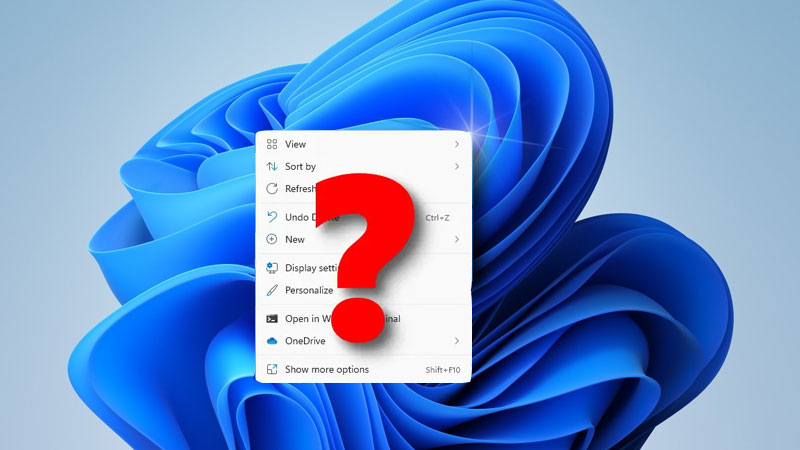Windows 11 ile Microsoft, yeni arayüzü ile iyi uyum sağlayan modern bir bağlam menüsü ekledi. Hızlı ve temiz bir deneyim için tasarlanmış olsa da, birkaç seçeneği eksik ve sonuç olarak birçoğunuz eski moda içerik menüsünü tercih edebilirsiniz. İşte size Windows 11 PC’nizde eski sağ tıklama menüsü kullanmanın kolay yolu.
Eksik Sağ Tıklama Menüsü: “Daha Fazla Seçenek Göster” Menüsünde Gizli (Shift+F10)
Windows 11 bağlam menüsü, kopyalama, yapıştırma, yeniden adlandırma, silme vb. için temel seçenekler sunuyor. Ancak dağınıklıktan uzak bir deneyim için diğer seçeneklerin çoğunu ortadan kaldımış. Yeni sağ tık menüsü oldukça şık görünse de, önceki kadar sezgisel değil. Neyse ki, klasik eski bağlam menüsüne erişmenin bir yolu var. Windows 11’e aşina olan uygulama geliştiricileri, eskisi gibi (uygulamalarını yükselttikten sonra) bu menüye seçenekler ekleyebilir.
Ancak şimdilik, Windows 11’e yükseltilmemiş bazı eski uygulamaları çalıştırıyor olabilirsiniz. Öyleyse, eski içerik menüsünü, sağ tıklayarak Daha Fazla Seçenek Göster‘i seçerek bulabilirsiniz. Veya bir öğe seçip klavyenizde Shift+F10 tuşlarına basabilirsiniz.
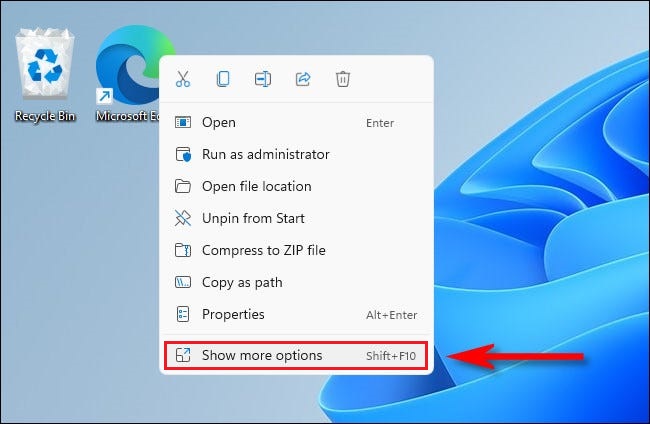
“Daha Fazla Seçenek Göster”i seçtikten sonra, “Kopyala” ve “Sil” gibi işlemler için metin etiketleri de dahil olmak üzere tüm klasik seçeneklerle birlikte Windows 10 stili menüsü görünecektir.
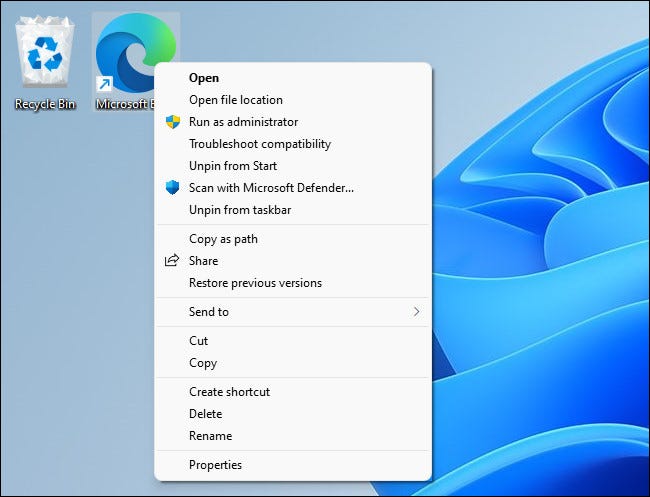
İşte bu kadar! Yeni menüyü istediğiniz zaman çağırın ve kullanmak için bir seçeneğe tıklayın. Elbette, bir yerine iki tıklama yapmak biraz zahmetli, ancak Microsoft böyle istiyor.
Klasik Menüye Kalıcı Olarak Nasıl Geçilir
Ekim 2021 itibariyle, Windows 11’de klasik Windows 10 stili sağ tıklama bağlam menüsüne kalıcı olarak geri dönmek hala mümkün. Ancak bunu yapmak için sistem kayıt defteriniz bazı şeyleri değiştirmeniz gerekiyor. Bunun için kayıt defteri düzenleme dosyasını indirebilirsiniz. Bu kayıt defteri hacki sonsuza kadar çalışmayabilir. Şimdilik yukarıda açıkladığım şekilde hızlı ve kolay olarak alıştığınız menünüze ulaşmanızı öneririm.
İlginizi çekecek yazılar:
- Windows 11 Nasıl İndirilir: Ücretsiz Windows Güncellemesini Şimdi Edinin
- Windows 10 Görev Çubuğu Simgelerini Ortalama – Windows 11 Gibi
- Windows 10 Bilgisayarınız Windows 11’i Destekliyor mu? Kontrol Edin
Nasıl Yapılır TeknoHall Videoları İçin YouTube Kanalımıza Göz Atın!